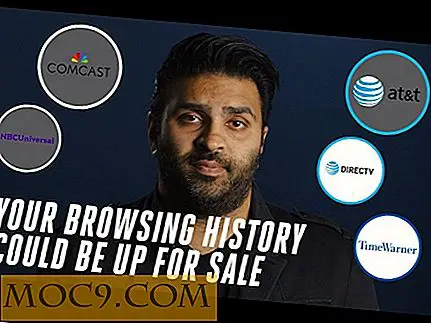Sådan erstattes Mates Standard Window Manager med Openbox
MATE-skrivebordsmiljøet er et af mine foretrukne desktop-miljøer. Fra sin lave hukommelsesforbrug til dens tilpasningsmuligheder er der meget at elske. Hvis der kun er en ting, jeg ikke kan lide om det, skal det være vindueschefen. Der er ikke mange konfigurationsindstillinger, og det mangler nogle funktioner. Jeg kan bare ikke lide at bruge den på min installation.
I stedet for at bruge MATE's windows manager, har jeg erstattet det med Openbox. Det er en temmelig populær vinduesmanager. Det er ekstremt konfigurerbart og uendeligt tilpasset. For ikke at nævne, det er en meget let oplevelse.
Installer Openbox
Før du kan gøre denne tutorial, skal du installere Openbox.
For Ubuntu:
sudo apt-get install openbox
For Fedora:
sudo yum installer openbox
For OpenSUSE:
sudo zypper installer openbox
Til Arch Linux:
sudo pacman -S openbox
Er din distribution ikke angivet? Brug kun operativsystemets pakkeleder til at søge efter og installere Openbox!
Udskift Mate's standard vindue manager med Openbox
Udskiftning af MATE egen vindue manager med Openbox er en ret simpel proces. Alt du skal gøre er at downloade og installere et enkelt program. Dette program kaldes "Dconf editor". Det giver dig mulighed for at redigere meget af konfigurationen i MATE.
Installer det på din Linux-distribution for at komme i gang. Er du ikke sikker på, hvor du finder den? Brug pakkehåndteringen på dit system til at søge efter "dconf-editor" eller noget lignende. Når det er installeret, skal du starte det.
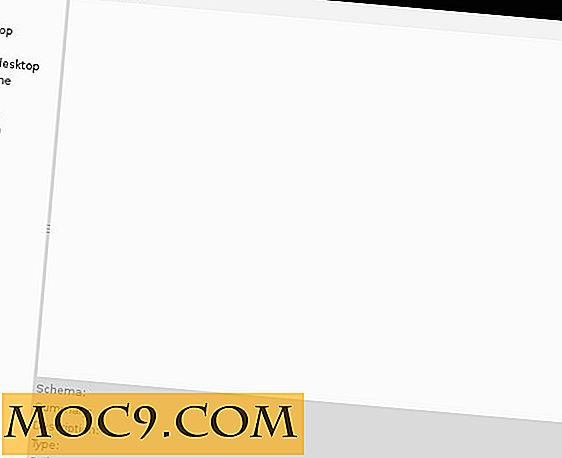
Inde i dconf editoren finder du "org" rullemenuen og klikker på den.

I "org menuen" finder du rullemenuen "kompis" og klikker på den.

Der er mange muligheder i rullemenuen "kompis". Sorter gennem dem, kig efter rullemenuen "desktop" og vælg den.

Rullegardinmenuen "desktop", som "kompis", har et væld af muligheder. Se igennem og find rullemenuen "session" og vælg den.

I rullemenuen "session" er der et par valgmuligheder. Den eneste, du skal bekymre dig om, er "obligatoriske komponenter". Klik på "required-components" for at blive bragt til konfigurationsindstillingerne.
Området "required-components" vil give dig tre ændrede indstillinger til at arbejde med. Den eneste, vi skal ændre, er vinduets leder. For at ændre MATE's standard vindue manager, skal du blot klikke på delen efter "windowmanager" og skrive "openbox" derinde.

Når du tilføjer "openbox", vil det automatisk gemme dine ændringer. Derefter logger du bare ud af din MATE-session, så tilbage i og Openbox bliver din nye MATE vinduemanager!
Sådan vender du tilbage til standard MATE vinduemanager
Har du besluttet, at du ikke vil bruge Openbox med MATE? Det er nemt! Bare følg vejledningen ovenfor for at finde vej tilbage til området "required-components".

Inden for "required-components" -området skal du blot klikke på vindueskolonnen (som før), men denne gang klikker du på "sæt standard" knappen nederst til højre i dconf editoren. Dette vil ændre indstillingerne for vinduesmanager tilbage på den måde, de var før.
Konfiguration af Openbox
Vil du konfigurere Openbox for at gøre det bedre med din Mate setup? Start med at installere Openbox WM konfigurationsværktøjet. Det hedder ObConf. Det er et temmelig simpelt program, men det er super nyttigt. Med dette kan du ændre mange aspekter i vinduet Openbox-vindue (f.eks. Indstillinger, temaer osv.).
For Ubuntu:
sudo apt-get install obconf
For Fedora:
sudo yum installere obconf
For OpenSUSE:
sudo zypper install obconf
Til Arch Linux:
sudo pacman -S obconf
Ligesom før, hvis din distribution ikke er angivet, skal du søge efter "obconf" ved hjælp af operativsystemets pakkehåndtering.
Konklusion
MATE's standard vindue manager er cool for hvad det er. Men den simple kendsgerning er, at Openbox er langt langt bedre. Det er virkelig fantastisk og en fantastisk tilføjelse til alles MATE-skrivebordskonfiguration. Ved at erstatte standard med denne, åbner du dit skrivebordsmiljøs potentiale endnu mere.

![Sådan fjerner du dig fra en Facebook-gruppe [Quick Tips]](http://moc9.com/img/remove-facebook-group-view-all.jpg)